Ansoft 讲义.docx
《Ansoft 讲义.docx》由会员分享,可在线阅读,更多相关《Ansoft 讲义.docx(15页珍藏版)》请在冰豆网上搜索。
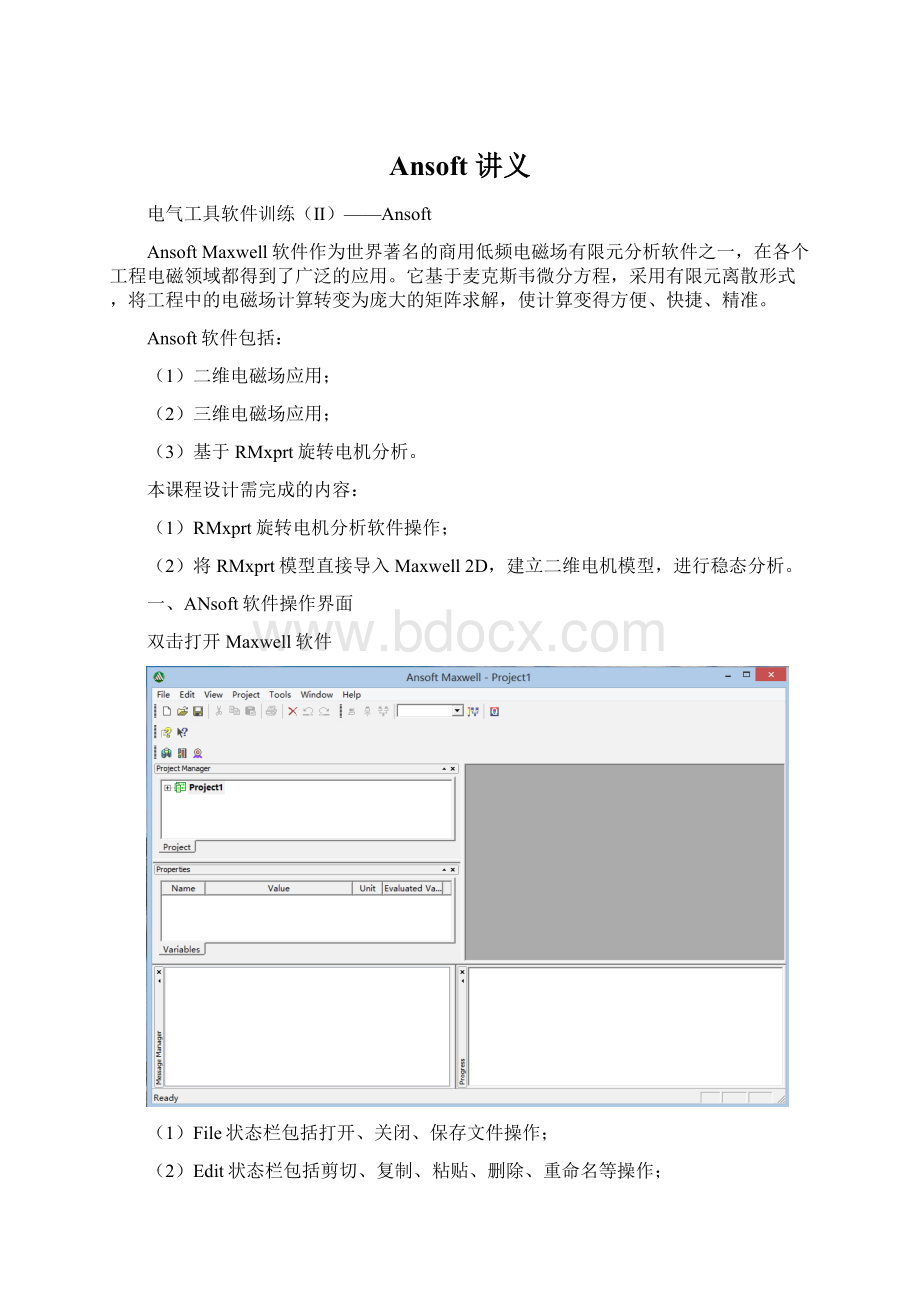
Ansoft讲义
电气工具软件训练(Ⅱ)——Ansoft
AnsoftMaxwell软件作为世界著名的商用低频电磁场有限元分析软件之一,在各个工程电磁领域都得到了广泛的应用。
它基于麦克斯韦微分方程,采用有限元离散形式,将工程中的电磁场计算转变为庞大的矩阵求解,使计算变得方便、快捷、精准。
Ansoft软件包括:
(1)二维电磁场应用;
(2)三维电磁场应用;
(3)基于RMxprt旋转电机分析。
本课程设计需完成的内容:
(1)RMxprt旋转电机分析软件操作;
(2)将RMxprt模型直接导入Maxwell2D,建立二维电机模型,进行稳态分析。
一、ANsoft软件操作界面
双击打开Maxwell软件
(1)File状态栏包括打开、关闭、保存文件操作;
(2)Edit状态栏包括剪切、复制、粘贴、删除、重命名等操作;
(3)View状态栏包括各工具条、状态窗口的选择操作;
(4)Project状态栏包括新建二维电磁场、三维电磁场、RMxprt软件操作。
二、RMxprt软件包
(1)电机模块选择
选择Adjust-SpeedSynchronousMachine,点击OK,建立电机类型。
图1RMxprt电机模块选择
图2RMxprt电机模块界面
(2)Machine项设置过程
主要输入的参数分别是:
极数、转子位置、计算时的初始速度、控制类型和绕组形式。
做成表格如表1所示。
表1Machine项参数设置
项目
数值
极数(numberofpole)
6
转子位置(rotorposition)
innerrotor
初始速度(referencespeed)
1000rpm
控制类型(controltype)
AC
绕组电路形式(circuittype)
Y3
(3)Stator项设置过程
需要输入的参数主要依次有:
定子外径、定子内径、铁心长度、铁心材料型号、槽数、槽形。
如表2所示。
表2Stator项参数设置
项目
数值
外径(outerdiameter)
370mm
内径(innerdiameter)
250mm
长度(length)
110mm
叠压系数(Stackingfactor)
0.95
钢型(steeltype)
Steel_1008
槽数(numberofslots)
54
槽形(slottype)
2
槽形选择
(4)Slot设置过程
在这里,可以选择AutoDesign,则需要输入参数有Hs0、Hs1、Hs2、Bs0、Bs1、Bs2;也可以不选择AutoDesign,则只输入Hs0、Hs1、Bs0,则其余的值系统自动计算赋值。
表3Slot项参数设置
项目
数值
Hs0
0.8mm
Hs1
1.8mm
Hs2
29mm
Bs0
4.4mm
Bs1
8.4mm
Bs2
12.4mm
(5)Winding及End/Insulation项设置过程
Winding项中主要输入的依次是:
绕组的层数、定子绕组类型选择、并联支路数、每槽导体数、节距、并绕根数、导线双层绝缘厚度、线径。
在End/Insulation项中,我们只输入SlotLiner槽绝缘厚度、WedgeThinkness定子槽契厚度、LimitdFillFactor最高定子槽满率,软件默认为0.75。
其余的参数,系统自动计算。
具体如表4,表5所示。
表4Winding项参数设置
项目
数值
绕组层数(windinglayers)
2
绕组形式(windingtype)
whole_coiled
并联支路数(parallelbranches)
3
每槽导体数(conductorsperslot)
32
节距(coilpitch)
8
并绕根数(numberofstrand)
1
导线绝缘尺寸(wirewrap)
0.06mm
线径(wiresize)
diameter2.6mm
表5End/Insulation项参数设置
项目
数值
槽绝缘厚度(slotliner)
0.3mm
定子槽契厚度(wedgethinkness)
3mm
最高槽满率(limitdfillfactor)
0.75
关于绕组形式,选择全极式结构,如图3所示;导线选择设置如图4。
图3全极形图4导线设置
至此,定子铁心急三相绕组设置完毕,图5展示了定子绕组排列。
(a)(b)
图5定子绕组排列图
(6)Rotor项设置过程
本项中输入参数主要依次为:
转子外径、内径、转子铁心长度、铁心材料类型、转子极形选择。
具体如表6所示。
表6Rotor项参数设置
项目
数值
外径(outerdiameter)
248mm
内径(innerdiameter)
140mm
长度(length)
110mm
叠压系数(Stackingfactor)
0.95
钢型(steeltype)
Steel_1008
极形(poletype)
5
关于极形,这里我们选择编号为5的内置径向式转子结构,如图6所示。
图6内置径向式
(7)Pole项设置过程
该项需要输入的是极弧系数、相邻两个磁极的桥的厚度、相邻两个永磁体间的宽距离、永磁体牌号、永磁体宽度、永磁体厚度。
具体如下表所示。
表7Pole项参数设置
项目
数值
极弧(embrace)
0.8
桥厚度(bridge)
2mm
相邻两用磁体间的距离(rib)
10mm
永磁体牌号(magnettype)
NTP-264H
永磁体宽度(magnetwidth)
99mm
永磁体厚度(magnetthickness)
4.7mm
(8)Shaft项设置过程
该项表明转轴是否导磁,打勾表示选择转子导磁,相当于转子轭厚度加大,需要对计算结果进行修正,如果不导磁,则不需要对结果修正。
这里选择不导磁。
(9)电机的仿真设置
执行AnalysisSetup/AddSolutionSetup命令,弹出如图7所示界面,我们选择负载类型为恒功率负载形式,输入的参数还有额定功率、额定电压、额定转速、预计电机工作温度。
图7电机仿真参数输入
(10)计算结果及结果查看
执行Setup1/Analysis进行分析计算,然后再执行Results/SolutionDate命令,弹出如图8所示界面,我们可以查看结果,如有Performance各类参数项、DesignSheet设计表单、Curves性能曲线。
图8计算结果示意图
三、Maxwell2D软件包
本节主要从Maxwell2D有限元模块进行电机模型的瞬态空载、负载分析,稳态分析展现操作流程。
在运行完RMxprt模块后,执行AnalysisSetup/CreateMaxwellDesign命令,会有如图9所示界面,点击OK创建Maxwell2D模块。
从RMxprt模块直接一键导入的是2D瞬态场负载求解界面,系统会自动完成模型绘制、材料定义、激励源添加、边界条件给定、网剖分析和求解参数设置等前处理,我们只要进行简单的求解和后处理。
在此过程中,生成的2D模型是1/6模型,如果想生成全模型,则可以执行RMxprt/DesignSetting/UserDefinedDate,然后在选择Enable,框里输入Fractions1,生成2D全模型。
如图10所示。
1/6模型如图11所示。
图9生成maxwell2D模型对话框
图102D全模型图111/6模型
四、2D模型瞬态空载
(1)求解设置
在前面生成2D界面过程中,系统已自动设置了求解过程,其实,也可以按自己的要求设置一般设置。
首先执行Maxwell2D/Analysis/Setup1/properties,弹出如图12(a)的General界面,在这里,终止时间可设为0.2s,求解时间步长设为0.002s。
然后,在点击SaveField,出现如图12(b)的界面,选择线性步长LinearStep,场信息保存开始及终止时间依次设置为0、0.2s,场信息保存时间步长设置为0.005s,然后点击AddtoList,将设置增加到时间菜单中。
(a)(b)
图12求解时间设置
(2)Winding项设置
这一步中,执行Excitations/PhaseA,在type项中选择Current,则出现如图13所示界面,这里设置是为了空载情况计算。
PhaseB、PhaseC设置一样。
图13Winding设置
(3)求解
执行Analysis/Setup1命令,启动求解过程。
求解完成后执行Maxwell2D/A-nalysis/Results/SolutionDate,如图14所示,可以观察解的情况。
点击Profile,观察统计信息,包括求解过程中计算资源的使用情况、用户使用Maxwell2D的版本、本例的名字、用户计算机名、求解本例的起始与终止时间、自适应求解每步的三角单元数、占用内存等。
点击MeshStatistics,观察剖分信息及剖分图。
包括,模型各部件的剖分单元数,剖分单元最大边长、最小变长、平均边长,剖分单元最大面积、最小面积、平均面积等。
图14解观察
(4)磁力线观察
首先执行ctrl+A全选模型,再执行Maxwell2D/Fields/Fields/A/Fluxli-
nes,弹出如图15所示界面。
选择AllObjects。
点击done确定。
输出磁力线图。
(5)磁通密度分布观察
首先执行ctrl+A全选模型,再执行Maxwell2D/Fields/Fields/B/Mag_B,选择AllObjects,点击done确定,输出磁通密度分布图,操作如图4.16所示。
图15磁力线观察设置
图16磁通密度观察设置
(6)磁密矢量图
这一步中,首先执行ctrl+A全选模型,然后执Maxwell2D/Fields/Fields/B
/AllObject,当弹出图17界面时,点击done确定,则输出磁密矢量图。
我们只介绍磁力线、磁密、磁密矢量图,其他的仿真图与上面三个操作相似。
图17磁密矢量图观察设置
(7)空载曲线及数据
执行Maxwell2D/Results/CreateTransientReport/RectangularPlot命令,弹出如图18所示界面,在Parameter选项中选择Moving1,在Category、Quantity项中选择需要观察的曲线名称,最后点击NewReport完成设置。
也可以观察数据表,执行Maxwell2D/Results/CreateTransientReport/DateTable,输出数据表。
图18曲线设置
五、2D模型瞬态负载
由于从RMxprt模块直接一键导入的是2D瞬态场负载求解界面。
所以,首先执行Excitations/PhaseA。
如图19所示,确定在负载工作条件下,点击确定。
剩余操作跟空载操作流程相同。
这里不再赘述。
图19Winding设置
参考文献:
赵博,张洪亮等.Ansoft12在工程电磁场中的应用,中国水利水电出版社,2010.